Win10適配器wlan不見了|Win10網(wǎng)絡(luò)設(shè)置只有飛行模式
- 2023-11-06 14:33:04 分類:幫助
Win10適配器wlan不見了怎么辦?沒有了該選項,就無法設(shè)置無線網(wǎng)絡(luò),這樣會非常的不方便,這篇文章是本站給大家?guī)淼慕鉀QWin10適配器wlan不見了的問題方法教程。
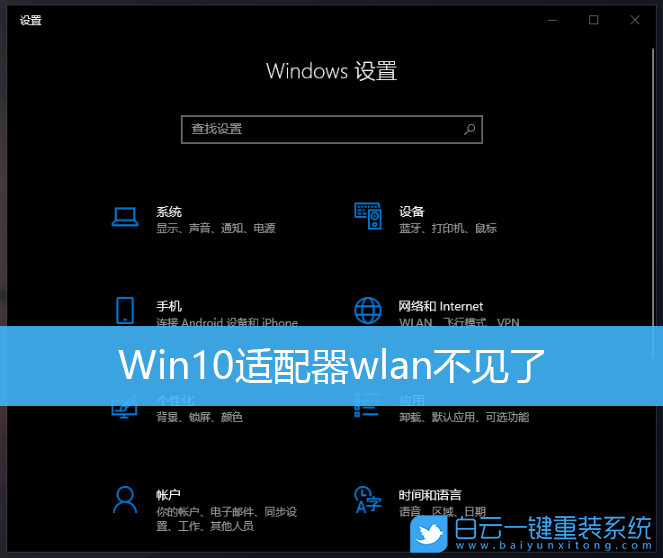
網(wǎng)絡(luò)和 Internet 設(shè)置,無線網(wǎng)絡(luò)開關(guān)消失,只有飛行模式

一、網(wǎng)絡(luò)重置
1、按 Win 鍵,或點擊左下角的開始菜單,在打開的菜單項中,點擊電源按鈕上方的齒輪狀圖標(biāo),這個就是設(shè)置(Win+i);

2、Windows 設(shè)置窗口中,搜索框可以用來查找設(shè)置,也可以直接點擊網(wǎng)絡(luò)和Internet;
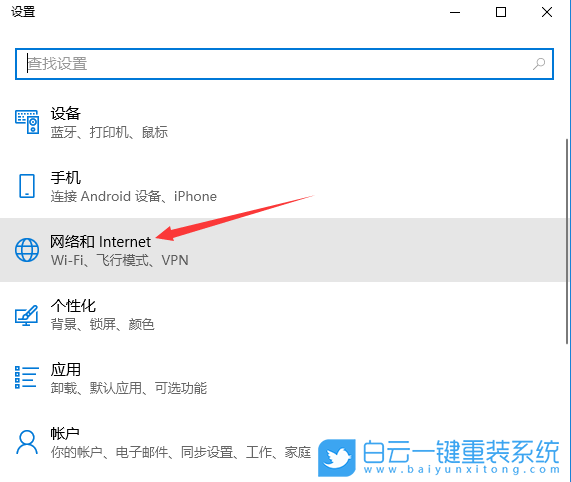
3、網(wǎng)絡(luò)和 Internet主頁設(shè)置窗口中,點擊左側(cè)的狀態(tài),在右側(cè)狀態(tài)下,就可以找到網(wǎng)絡(luò)重置了;
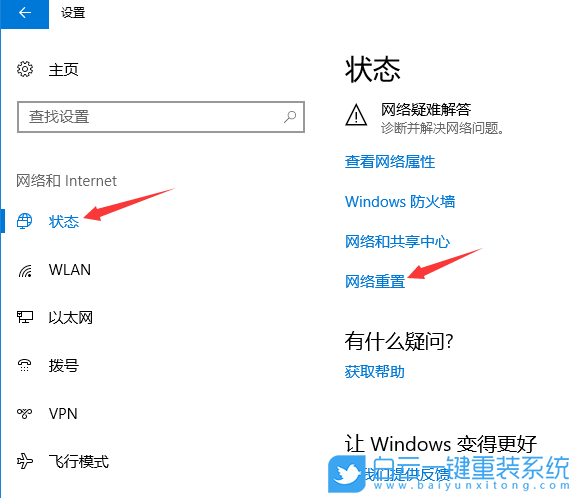
4、網(wǎng)絡(luò)重置,會有段說明:這將刪除所有網(wǎng)絡(luò)適配器然后重新安裝它們,并將其他網(wǎng)絡(luò)組建設(shè)回為原始設(shè)置。確定沒問題后,再點擊立即重置即可;
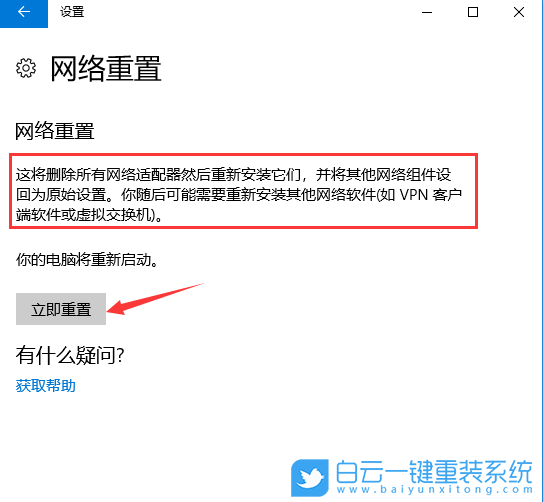
5、點擊后,系統(tǒng)會彈出確實要重置網(wǎng)絡(luò)設(shè)置嗎?提示界面,點擊是,會刪除當(dāng)前電腦中所有網(wǎng)絡(luò)設(shè)備的驅(qū)動,然后重新安裝;
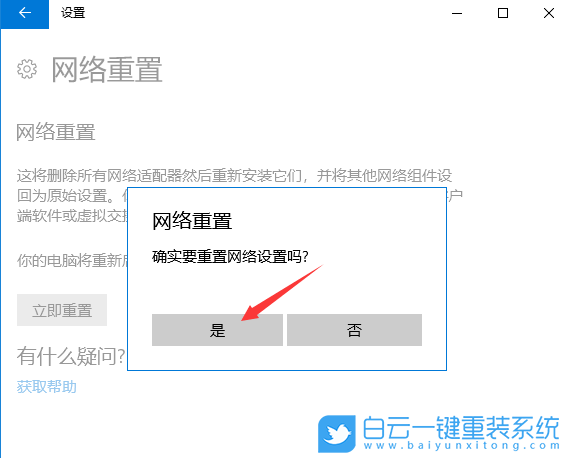
二、卸載重裝無線網(wǎng)卡驅(qū)動
檢查設(shè)備管理器中無線網(wǎng)卡驅(qū)動是否正常,如果驅(qū)動不正常,可以到官網(wǎng),或使用驅(qū)動總裁下載安裝更新無線網(wǎng)卡驅(qū)動
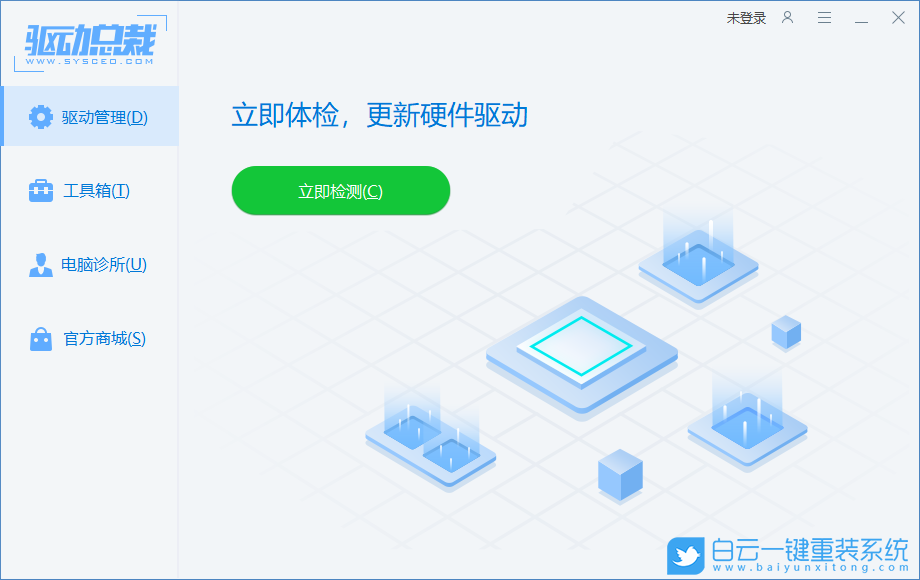
三、檢查服務(wù)中無線網(wǎng)卡服務(wù)
打開計算機管理,展開服務(wù)和應(yīng)用程序下的服務(wù),然后在右側(cè)中找到名為 WLAN AutoConfig 的無線網(wǎng)絡(luò)服務(wù)項,查看該服務(wù)是否處于停止?fàn)顟B(tài),如果是,需要將啟動類型設(shè)置為自動,服務(wù)狀態(tài)設(shè)置為啟動
打開計算機管理,展開服務(wù)和應(yīng)用程序下的服務(wù),然后在右側(cè)中找到名為 WLAN AutoConfig 的無線網(wǎng)絡(luò)服務(wù)項,查看該服務(wù)是否處于停止?fàn)顟B(tài),如果是,需要將啟動類型設(shè)置為自動,服務(wù)狀態(tài)設(shè)置為啟動
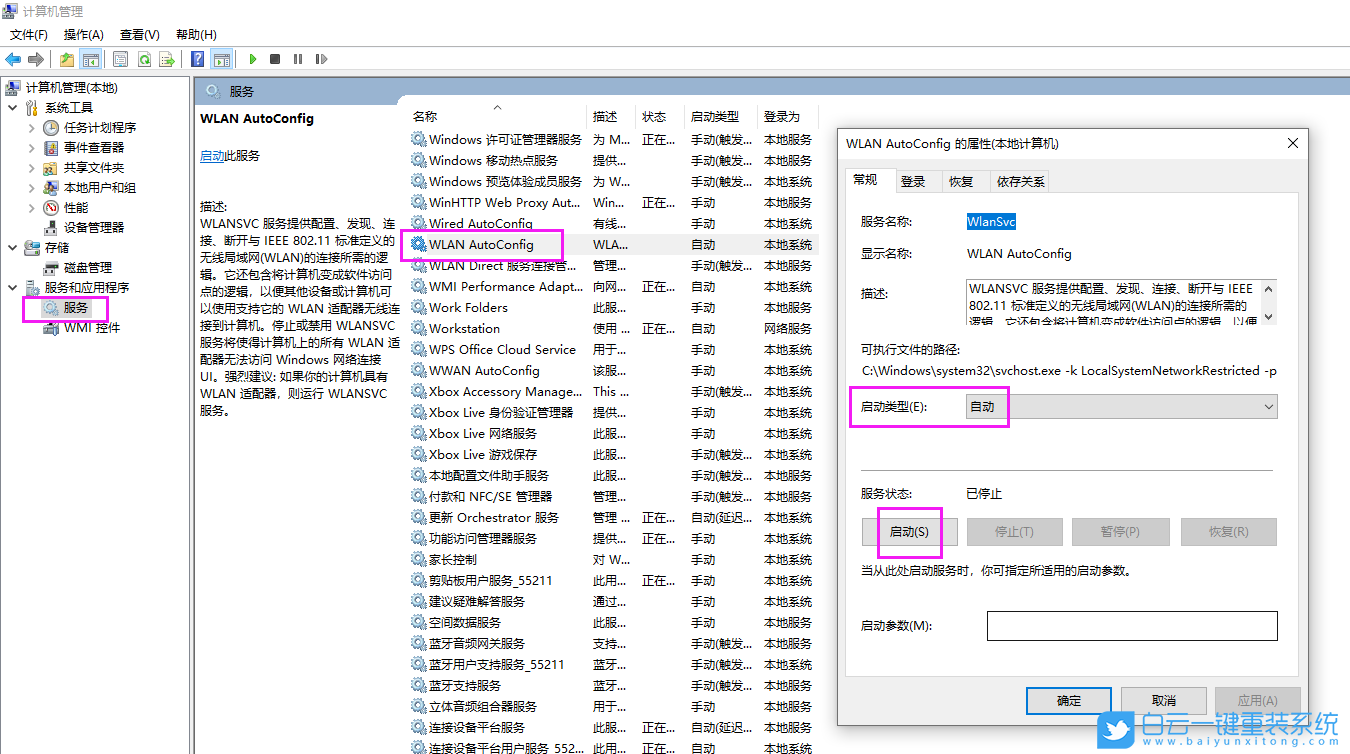
四、進(jìn)入BIOS禁用、重啟無線網(wǎng)卡
不同型號的電腦,BIOS的設(shè)置界面可能略有差異,通過快捷鍵進(jìn)入BIOS設(shè)置,使用方向鍵選擇 Security - IO Port Access - Wireless LAN,選中Disabled,再按 F10 鍵,退出保存BIOS設(shè)置。電腦重啟后,再進(jìn)入BIOS,將 Wireless Lan 修改回Enabled,再按 F10 鍵,退出保存BIOS設(shè)置,重啟進(jìn)系統(tǒng)查看問題是否已經(jīng)得到了解決
如果以上操作都無效,可以考慮備份數(shù)據(jù),重置系統(tǒng)或恢復(fù)系統(tǒng)
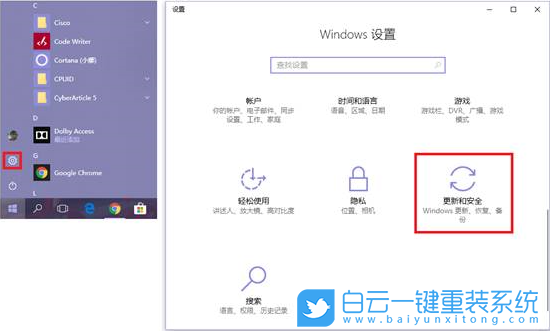
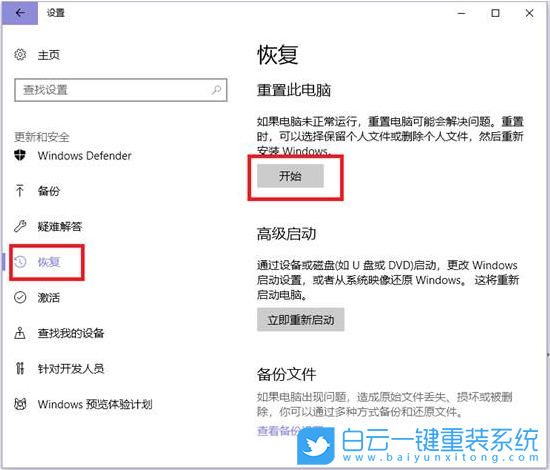
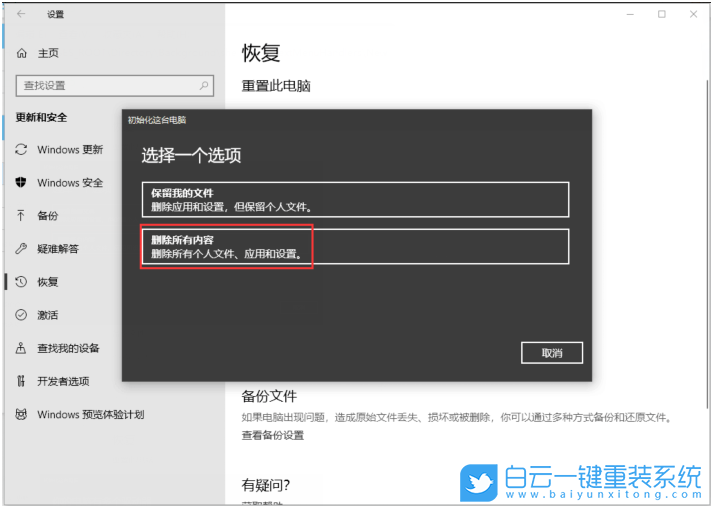
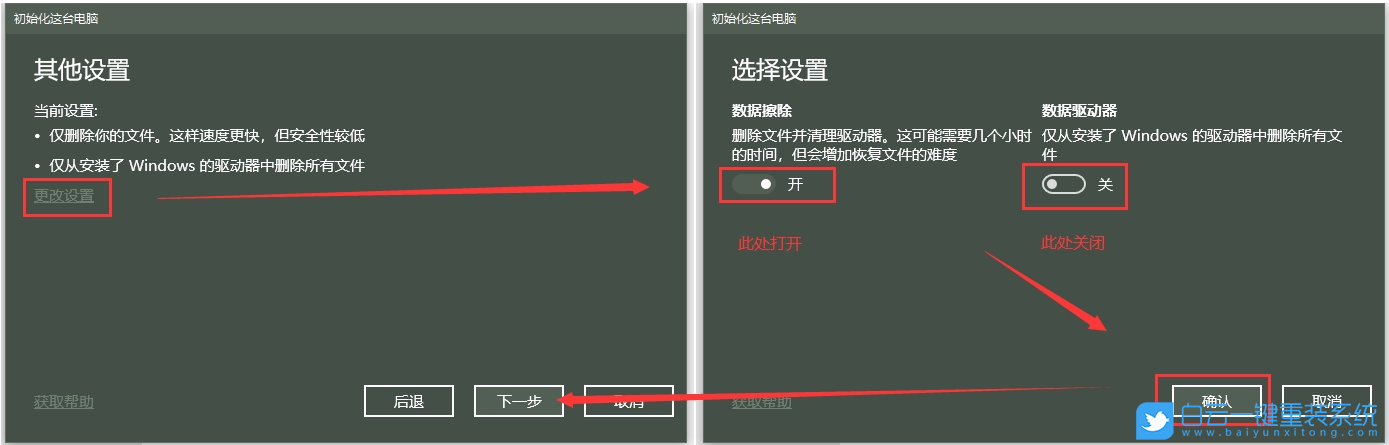
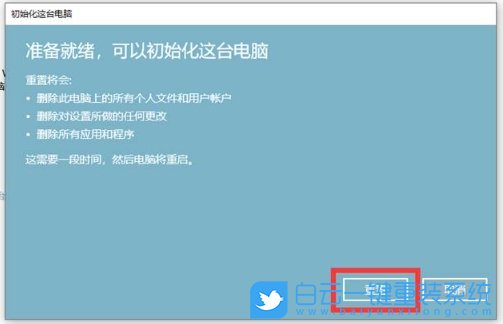
1)按 Win 鍵,或點擊左下角的開始圖標(biāo),在打開的菜單項中,點擊電源按鈕上方的設(shè)置。然后在打開的Windows 設(shè)置窗口,找到并點擊更新和安全
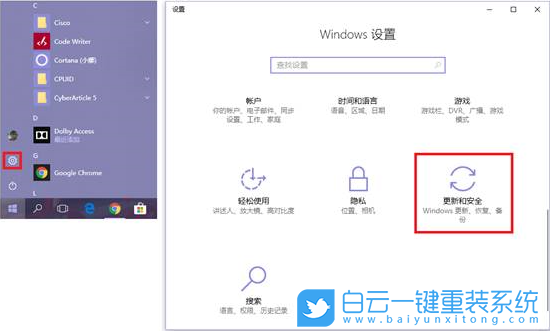
2)更新和安全主頁設(shè)置,左側(cè)選擇的是恢復(fù),右側(cè)點擊重置此電腦下方的開始
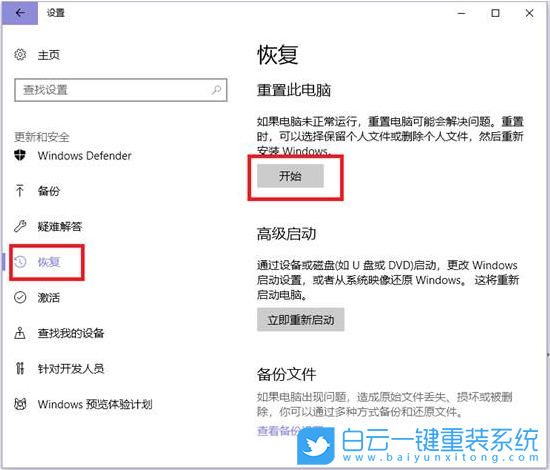
按以下操作會導(dǎo)致數(shù)據(jù)丟失,如果有重要數(shù)據(jù)務(wù)必備份重要數(shù)據(jù)后再操作。
3)選擇刪除所有內(nèi)容
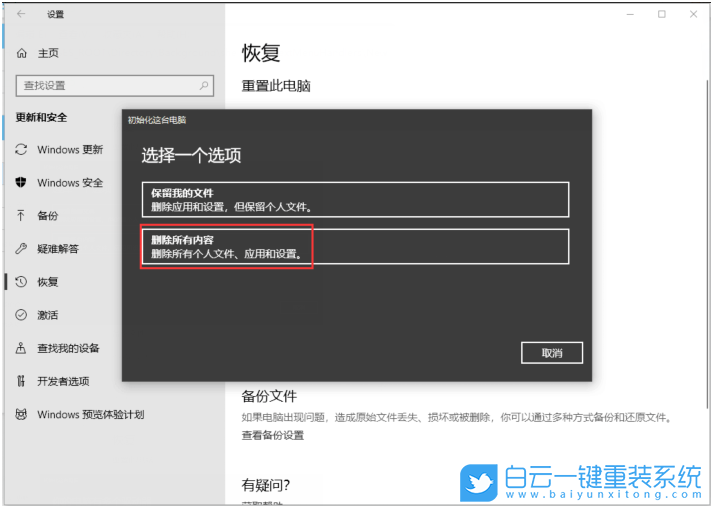
4)點擊更改設(shè)置 → 開啟數(shù)據(jù)擦除,關(guān)閉數(shù)據(jù)驅(qū)動器(該操作會導(dǎo)致數(shù)據(jù)丟失,務(wù)必備份重要數(shù)據(jù)后再操作);
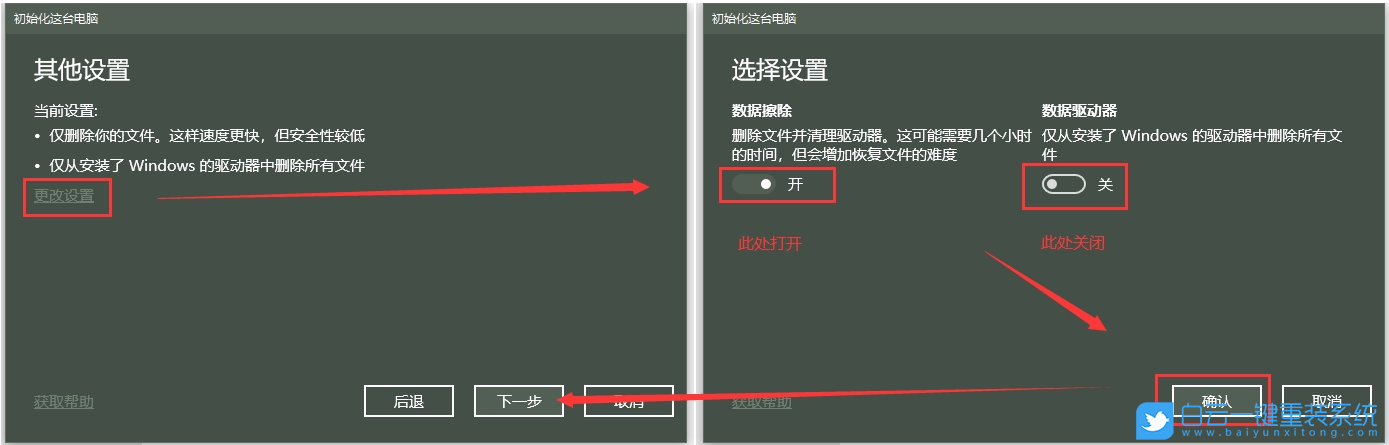
5)然后點擊重置,重置后,按提示做初始化設(shè)置即可
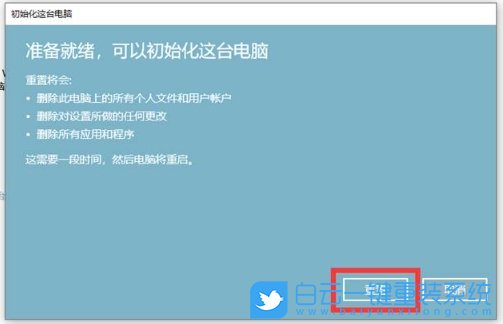
以上就是Win10適配器wlan不見了|Win10網(wǎng)絡(luò)設(shè)置只有飛行模式文章,如果這篇文章的方法能幫到你,那就收藏白云一鍵重裝系統(tǒng)網(wǎng)站,在這里會不定期給大家分享常用裝機故障解決方法。
Win10適配器wlan不見了|Win10網(wǎng)絡(luò)設(shè)置只有飛行模式相關(guān)教程
- Windows系統(tǒng)怎么設(shè)置針對視頻播放優(yōu)化功能
- Win11如何解決事件日志服務(wù)不可用|事件日志服務(wù)
- Win7怎么優(yōu)化視頻播放速度|視頻播放速度的優(yōu)化方
- Windows系統(tǒng)怎么關(guān)閉開機自檢功能|關(guān)閉開機自檢功
- Win11如何設(shè)置針對視頻播放優(yōu)化|視頻播放優(yōu)化的
- Win10如何解決事件日志服務(wù)不可用|事件日志服務(wù)
- Win11如何關(guān)閉開機自檢|關(guān)閉開機自檢的方法
- Windows系統(tǒng)如何關(guān)閉聯(lián)系人訪問權(quán)限|聯(lián)系人訪問權(quán)
- Win11怎么關(guān)閉聯(lián)系人訪問權(quán)限|聯(lián)系人訪問權(quán)限的
- Win10如何針對視頻播放進(jìn)行優(yōu)化|針對視頻播放優(yōu)

Win10如何在非觸屏設(shè)備打開經(jīng)典模式屏幕鍵盤|怎么打開屏幕鍵盤使用搭載win10系統(tǒng)的 觸屏設(shè)備用戶打開屏幕鍵盤,可以直接按設(shè)置 - 設(shè)備 - 輸入,里面就可以找到屏幕鍵盤的開關(guān)。 但是對

聯(lián)想拯救者刃7000K 2021臺式電腦11代CPU怎么裝Win7聯(lián)想拯救者刃7000K 2021系列臺式電腦,是聯(lián)想推出的臺式電腦,目前共有4款產(chǎn)品。英特爾酷睿i開頭11代系列處理器,默認(rèn)預(yù)裝




